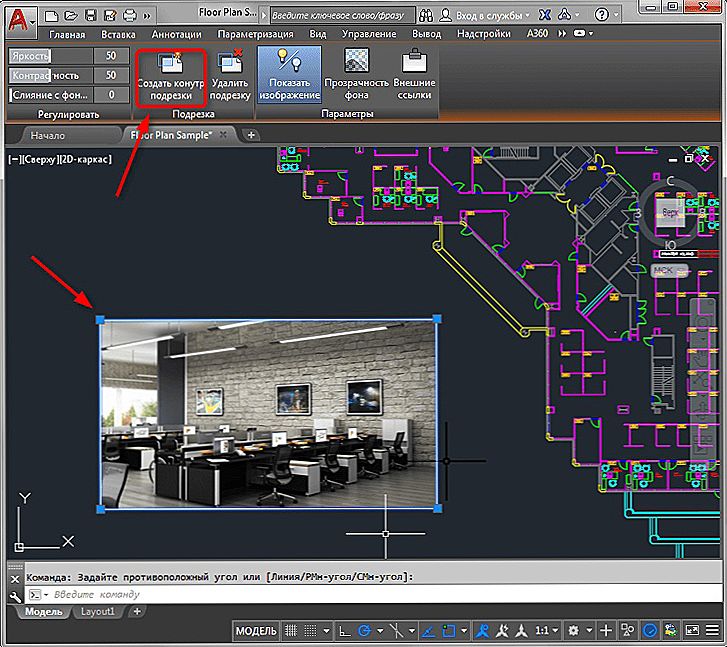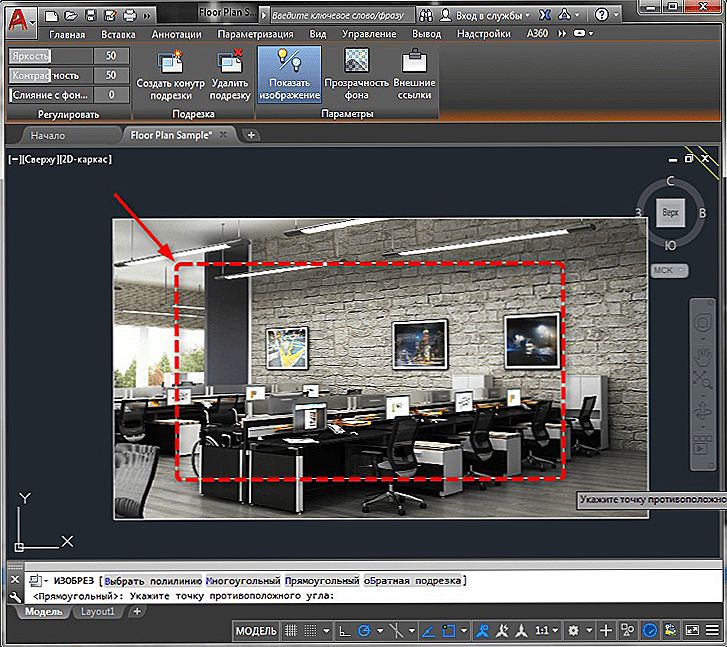Iskreno govoreći, takve operacije najbolje se izvode slijedeći "zlatno" pravilo Wolanda - "za takvu sličnost s sličnim". Bolje je izrezati bitmap u programu, koji je posebno dizajniran za rad s takvim objektima, u istoj Photoshopu. A to učiniti u Riječi, komprimirati u pregledniku ili rezati rastersku sliku u Avtokadu.
Uostalom, ideja je vrlo jednostavna - zašto ugraditi sliku s veličinom od 1000 do 800 i volumenom od 20 MB na web stranici, kako bi se komprimirati do 150 od 100, volumen će ostati na 20 - i promet tijekom preuzimanja i mjesto na poslužitelju tvrdom disku uzmemo u obzir da može postojati do stotina takvih slika. Izradite ovu verziju u Photoshopu s željenom veličinom, ona će težiti samo 100 kb. Dakle, jedna je stvar za preuzimanje 20 MB, i sasvim drugo za preuzimanje 100 kb, 200 puta manje!
O AutoCAD-u se može reći isto, što sa složenim crtežem stvara prilično opsežne datoteke - ne zaboravimo na 3D, boje i izvore svjetlosti. Općenito, to vam ne sprječava da uvijek pomažete sami, a možete biti sigurni - program vam pomaže.
Ipak, postoje različite situacije. Na kraju, ne postoji prikladan alat pri ruci i nema vremena za ovaj posao.Zatim AutoCAD može pomoći u rješavanju ovog problema - kako izrezati sliku, iza koje crtež nije vidljiv.
Neke prilično jednostavne operacije, gotovo slijedeći primjer Riječi.
Redoslijed rada je vrlo jednostavan, a ne mnogo drugačiji od rada u istom tekstualnom procesu iz Microsoft Worda.
Postupak je sljedeći:
- Odaberite sliku tako da izgleda da je ograničen plavim okvirom i ukupnim markerima na perimetru.
- Idite na alatnu traku - u skupini "Trimming".
- Ovdje odaberemo "Create contour trimming".
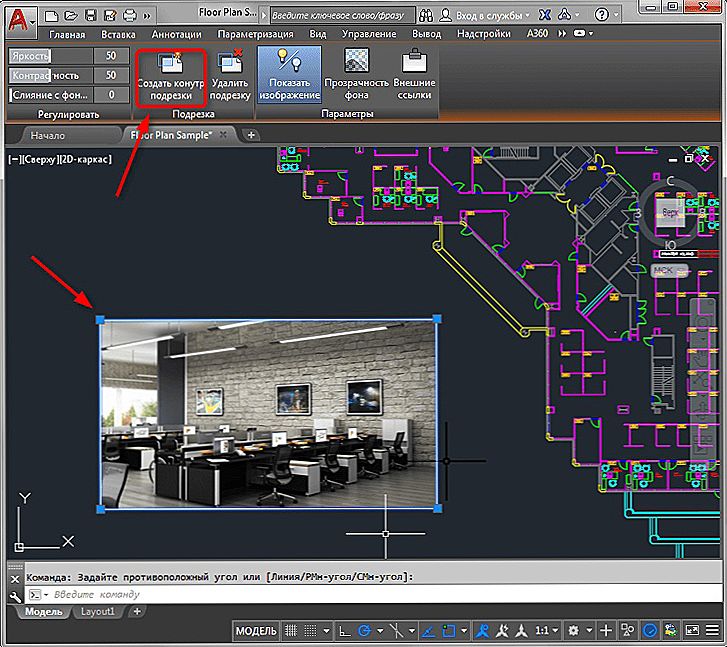
- Pomoću miša stvaramo pravokutno područje podrezivanja slike - to je, naravno, manje od same slike.
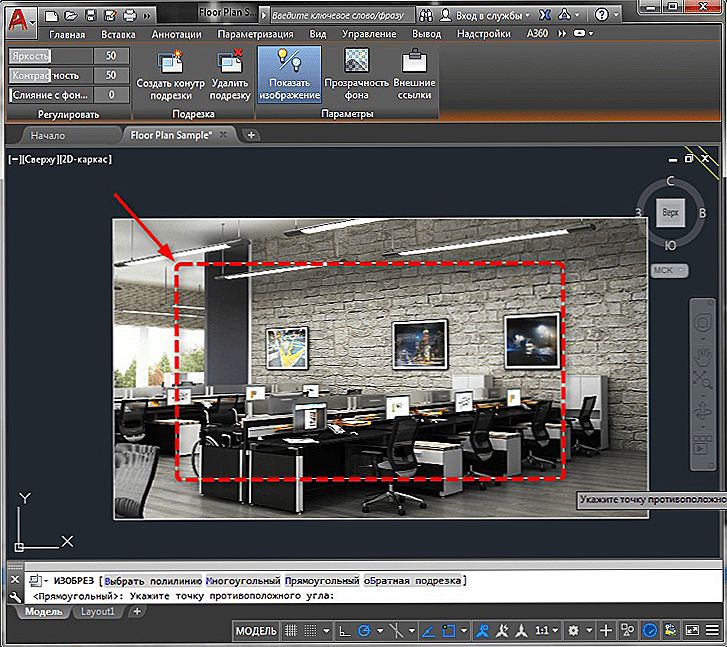
Obrezivanje slika u Avtokadu
- Nakon što se stvori područje i pojavit će se željeno rješenje, kao u AutoCAD-u, obrezivanje slike. Napominjemo da su načela obrezivanja u ovom programu slična načelima obrezivanja u istoj Riječi - nevidljivi dio slike nije otišao, to jednostavno nije vidljivo (ovo je rasprava o količinama). Ako trebate biti sigurni u to, ponovno možete odabrati sliku i povući oznake - pojavit će se nevidljivi dio.
Napredne mogućnosti obrezivanja
No, korisnik ima ne samo jednostavnu pravokutnu kružnicu. Kontura može biti bilo koja.Štoviše, čak možete napraviti inverziju - ono što padne unutar konture postat će nevidljivo.
Izraditi "slomljenu" konturu:
- Nakon odabira naredbe za izradu konture odaberite način "Poligonal".
- Sljedeća slika stvara poligon prema uobičajenim pravilima AutoCAD-a.
- Kako je poligon zatvoren, obrezivanje će se dogoditi.
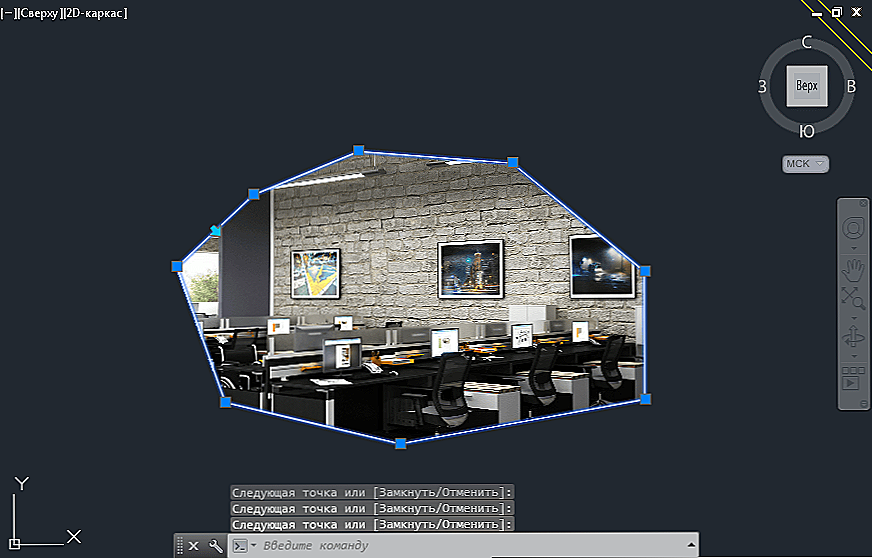
Stvaranje "slomljenog" konture slike u programu AutoCAD
Možda će u procesu stvaranja poligona ometati uspostavljene veze načina rada. U tom slučaju, način rada može se privremeno onemogućiti na traci stanja.
Ukidanje usjeva (kako se operacije nazivaju i) se vrši odabirom naredbe "Obriši trim" na ploči "Trimming" za odabranu sliku.
Opcija radi preko naredbenog retka
Naredba trim linije naredbe odgovara naredbi "_imageclip". Poziva se na nekim verzijama programa putem izbornika "Modify" / "Clip" / "Image" ("Transformations" / "Trimming" / "Image"). Evo redoslijeda korištenja naredbe:
- Prvo, od vas se traži da odaberete sliku, ako to nije učinjeno unaprijed, prije pokretanja naredbe "Odaberi sliku za isječak:".
- Zatim se pojavljuje opći upit: "Upišite opciju izrezivanja slike [ON / OFF / Delete / New boundary]
: "- stvaranje nove konture (novo - preuzeto prema zadanim postavkama), brisanje i vraćanje punog prikaza slike (brisanje), privremeno isključivanje obrezivanja (ISKLJUČIVANJE - ostaje samo dok se ne privremeno primjeni), ponovno uključivanje (ON). - Ako je odabran način rezanja konstrukcije, prikazat će se upit obrasca "Unesite vrstu rezanja [Poligonalno / pravokutno]
: "Prema zadanim postavkama predlaže se obrezivanje na pravokutniku - Pravokutni, ali možete odabrati poligon - Poligonalno. - Kada odaberete pravokutnik, morat ćete odrediti gornji lijevi donji desni kut, a kada odaberete poligon, morate navesti kutove, poligon se u početku izvodi da bude zatvoren, tako da korisnik ne zahtijeva zatvaranja u skladu s pravilima AutoCAD-a - dovršimo gradnju pritiskom na Enter.
Mala bilješka. Ako slika već ima clipping put, a kada započnete naredbu, od vas će se prvo zatražiti da ga izbrišete - "Izbriši stare granice? [Ne / Da]